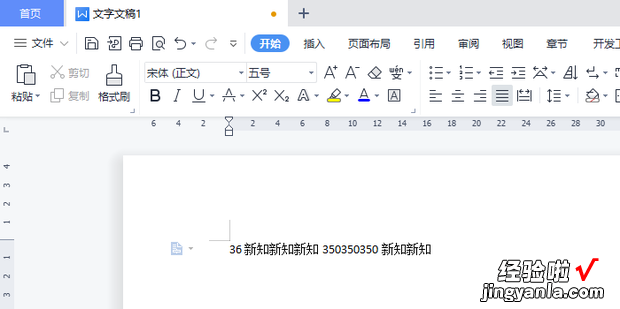WPS文字如何快速查找和替换文本呢?根据下面的方法学习一下吧 。

方法
首先 , 打开一个文档 。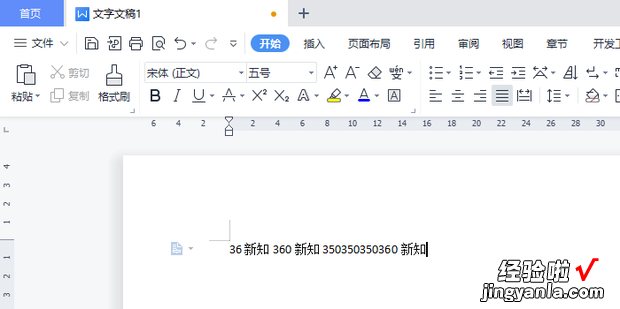
点击开始选项卡 。
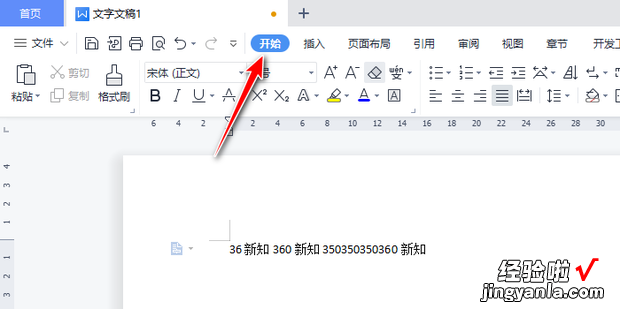
点击查找和替换,在里面找到查找 。
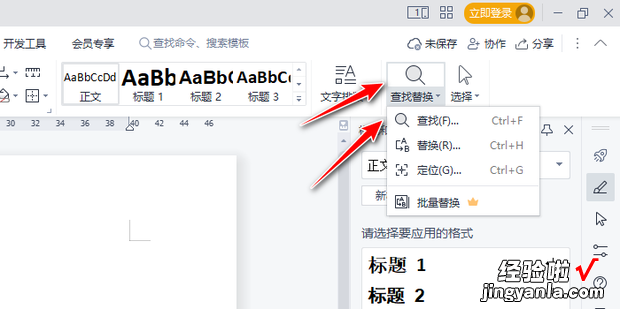
在对话框中 , 输入要查找的内容,点击下一处就可以看到另外一个要查找的内容360新知 。
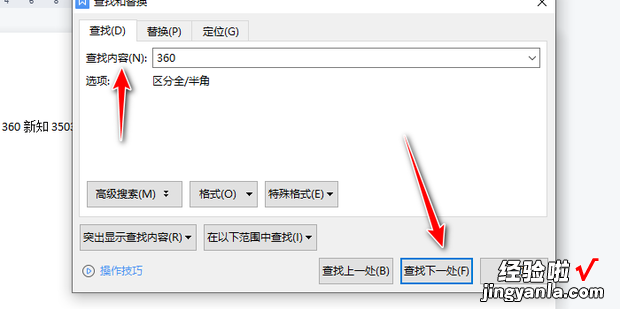
在对话框中 , 可以点击左下角的突出显示查找内容 。
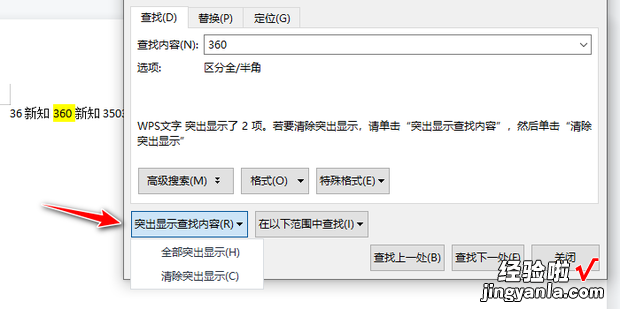
想要进行替换的话,可以在对话框中,点击替换选项卡 。
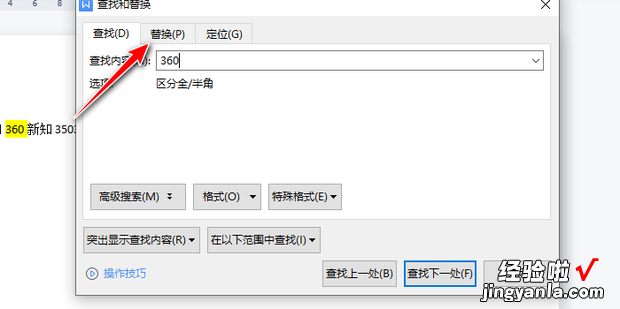
输入想要替换的内容 , 根据需要进行点击替换或者全部替换 。
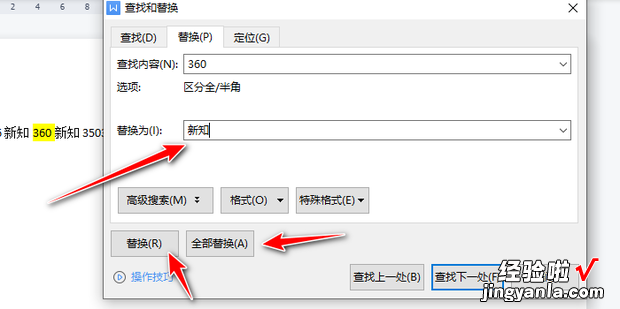
如图所示 , 替换完成 。
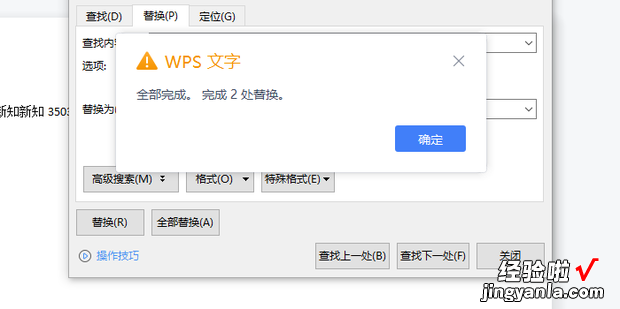
效果如图所示 。
【WPS文字如何快速查找和替换文本,wps文字怎么快速查找内容】